MySQL的安装 --windows版本
Posted tutougold
tags:
篇首语:本文由小常识网(cha138.com)小编为大家整理,主要介绍了MySQL的安装 --windows版本相关的知识,希望对你有一定的参考价值。
下载
第一步:打开网址,https://www.mysql.com,点击downloads之后跳转到https://www.mysql.com/downloads
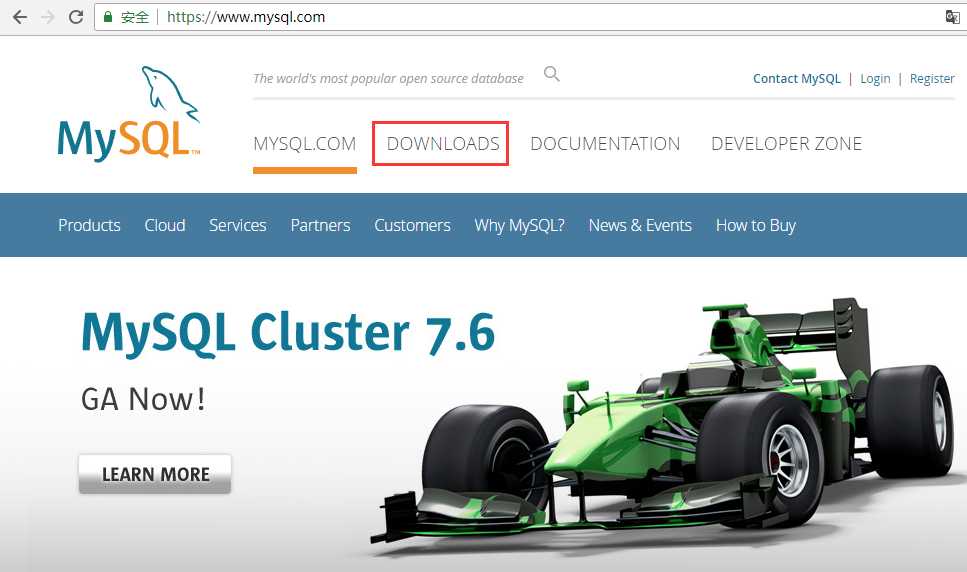
第二步 :跳转至网址https://dev.mysql.com/downloads/,选择Community选项
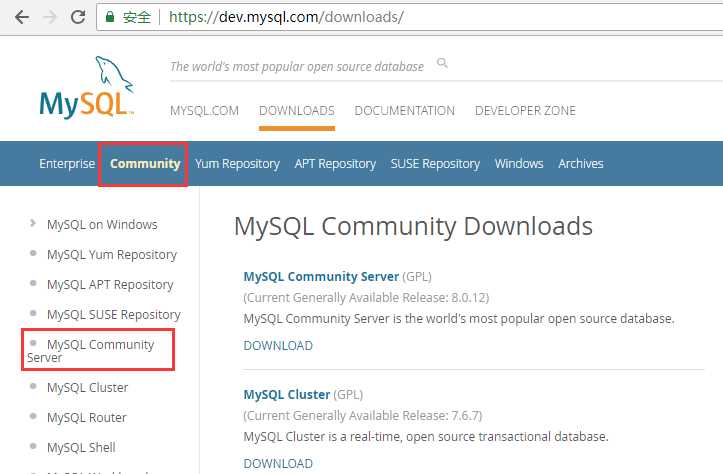
第三步 :点击MySQL Community Server进入https://dev.mysql.com/downloads/mysql/页面,再点击5.6版本的数据库
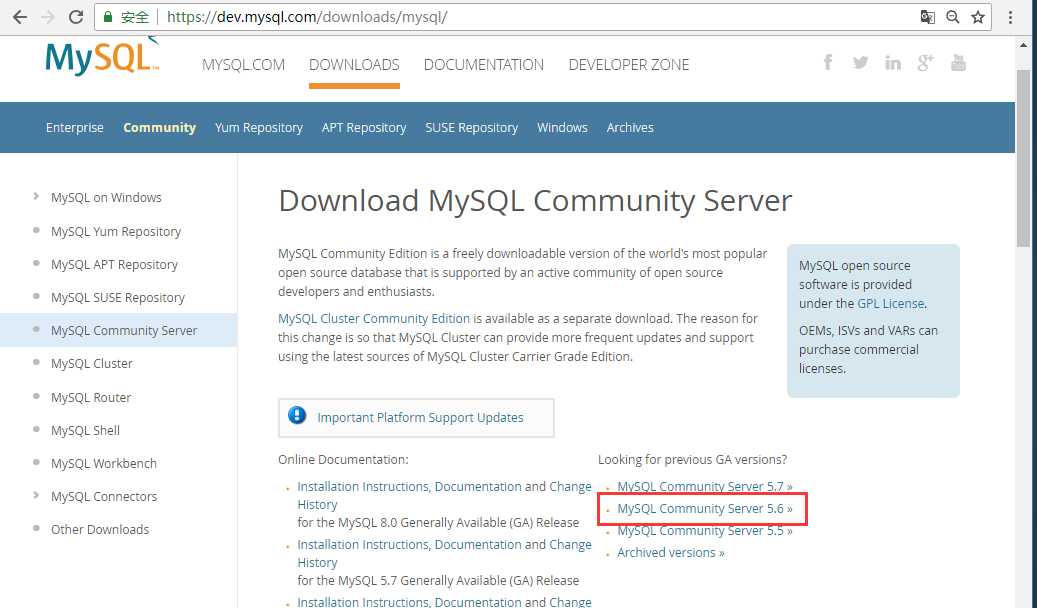
第四步:windows操作系统 点击5.6版本之后会跳转到https://dev.mysql.com/downloads/mysql/5.6.html#downloads 网址,页面如下,确认好要下载的版本和操作系统,点击Download
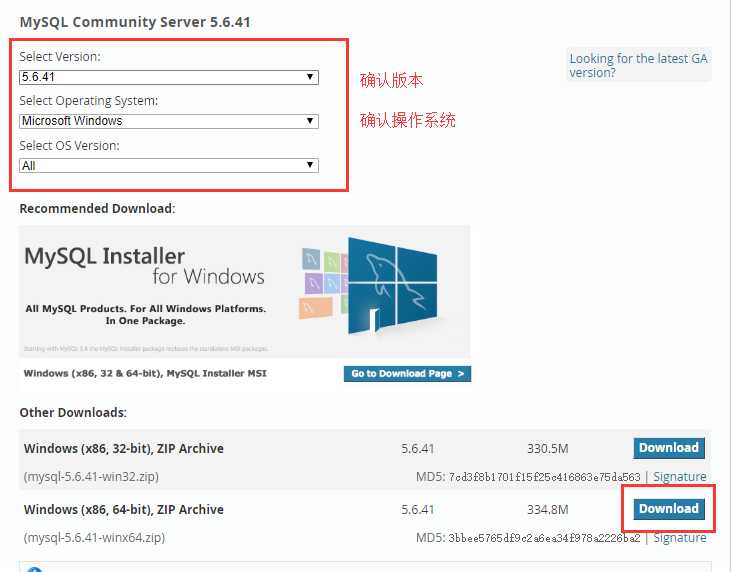
第五步:可以不用登陆或者注册,直接点击No thanks,just start my download就可以下载了。
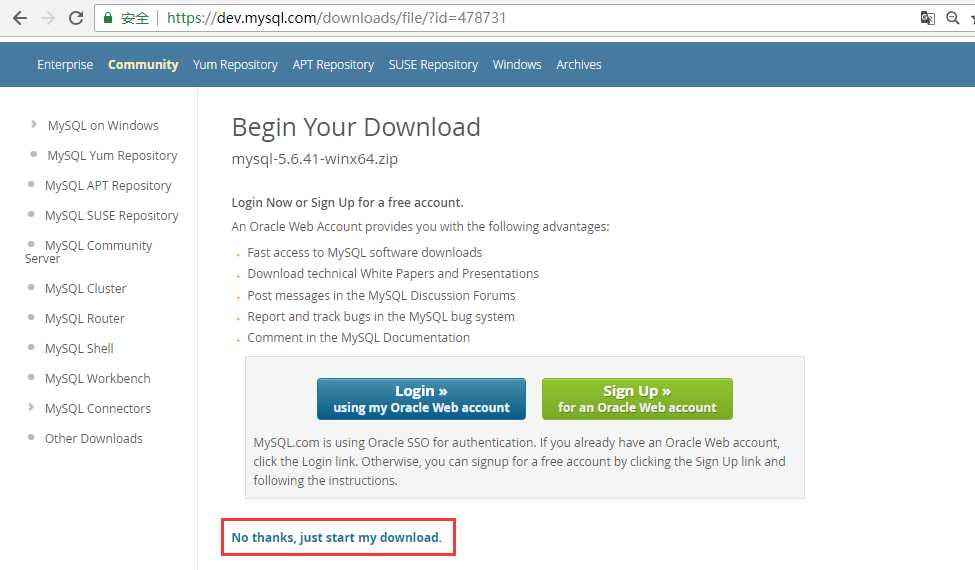
解压
下载的zip文件解压,将解压之后的文件夹放到任意目录下,这个目录就是mysql的安装目录。
配置
打开目录,会看到my-default.ini配置文件,使用notepad++或者pycharm (格式问utf-8)写配置文件可以重命名为my.ini或者my.cnf.然后放在此文件夹下
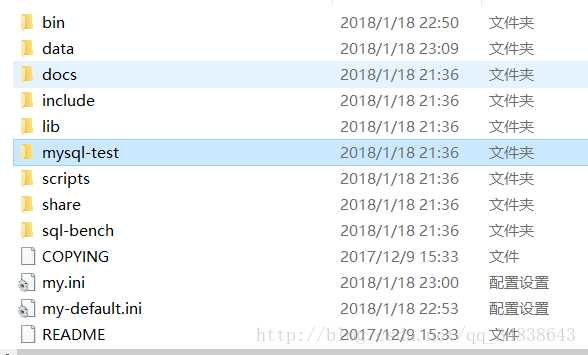
my.ini参考配置
[client]
#设置mysql客户端默认字符集
default-character-set=utf8
[mysql]
# 设置mysql客户端默认字符集
default-character-set=utf8
[mysqld]
#设置3306端口
port = 3306
# 设置mysql的安装目录
basedir=E:\\mysql-5.6.45-winx64
# 设置mysql数据库的数据的存放目录
datadir=E:\\mysql-5.6.45-winx64\\data
# 允许最大连接数
max_connections=200
# 服务端使用的字符集默认为8比特编码的latin1字符集
character-set-server=utf8
# 创建新表时将使用的默认存储引擎
default-storage-engine=INNODB环境变量
在系统变量PATH后面添加: 你的mysql bin文件夹的路径(如C:\\Program Files\\mysql-5.6.41-winx64\\bin)
安装MySQL服务
以管理员身份打开cmd窗口后,将目录切换到你解压文件的bin目录,输入mysqld install回车运行
启动mysql服务
以管理员身份在cmd中输入:net start mysql
服务启动成功之后,就可以登录了,输入mysql -u root -p(第一次登录没有密码,直接按回车过)
以上是关于MySQL的安装 --windows版本的主要内容,如果未能解决你的问题,请参考以下文章